E0000024,要同步此筆記本,請登錄 OneNote
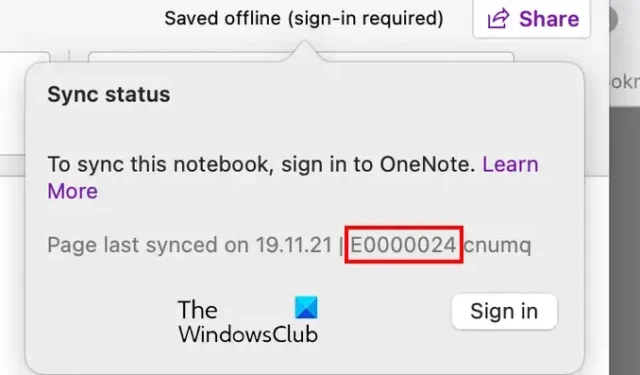
要同步此筆記本,請登錄 OneNote。
OneNote 錯誤 E0000024 後面還跟著cnumq、bdf5h、c3zox等代碼。現在,如果您遇到此錯誤,我們可以幫助您解決。但是,首先讓我們弄清楚這個錯誤到底是什麼以及這個錯誤背後的原因。
OneNote 中的錯誤代碼 E0000024 是什麼?
OneNote 中的錯誤代碼 E0000024 是前面提到的同步錯誤。當您嘗試在其他設備上同步 OneNote 筆記本時,會出現此錯誤。現在,如果您的 OneNote 應用程序未更新到最新版本,則可能會導致此問題。除此之外,如果您的系統上安裝了 Live ID 登錄助手,它與 OneDrive 之間的衝突可能會觸發錯誤 E0000024。同一錯誤的另一個原因可能是 OneDrive 緩存憑據不一致或損壞。除此之外,應用程序損壞也可能導致此 OneNote 同步錯誤。
現在,如果您特別收到 OneNote 同步錯誤代碼 E0000024,本指南將向您展示所有需要遵循的有效解決方案。那麼,讓我們來看看。
E0000024,要同步此筆記本,請登錄 OneNote
如果您遇到“要同步此筆記本,請登錄 OneNote”錯誤(錯誤代碼為 E0000024),您可以使用以下解決方案:
- 確保 OneNote 是最新的。
- 刪除 OneDrive 緩存憑據。
- 重置 OneNote 和 OneDrive。
1]確保OneNote是最新的
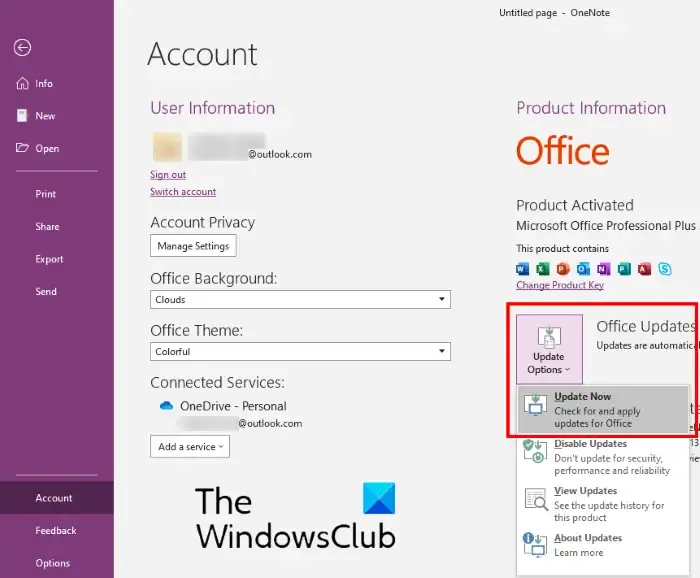
在嘗試任何其他修復之前,請確保你的 OneNote 應用程序是最新的。使用舊版本的應用程序可能會引發問題和錯誤,例如 E0000024。因此,將 OneNote 更新到最新版本並檢查錯誤是否已修復。您可以按照以下方法執行此操作:
- 首先,啟動Microsoft Store並移至Library。
- 現在,單擊“獲取更新”按鈕檢查可用的應用程序更新,包括 OneNote 更新。
- 然後,您可以按OneNote 旁邊的“更新”按鈕。
- 應用程序更新後,重新啟動 OneNote 並檢查錯誤 E0000024 是否已修復。
更新 OneNote 的另一種方法是打開應用程序並轉到其“文件”>“帳戶”選項。現在,單擊“更新選項”下拉按鈕,然後按“立即更新”選項。讓應用程序下載並安裝待處理的更新。完成後,重新啟動應用程序並檢查錯誤是否已修復。
2]刪除OneDrive緩存的憑據
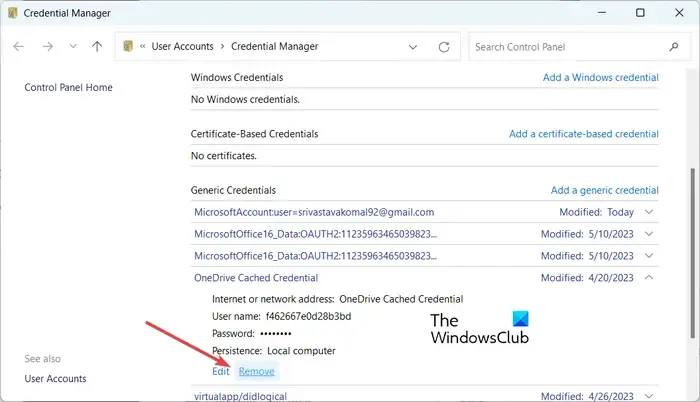
修復此錯誤可以執行的另一件事是清除 OneDriver 緩存的憑據。OneNote 上出現此同步錯誤可能是由於 OneDriver 緩存憑據損壞所致。因此,如果情況適用,您可以通過刪除 PC 上存儲的 OneDrive 緩存憑據來修復錯誤。
以下是執行此操作的步驟:
首先,打開 Windows 搜索框並在框中輸入憑據。現在,從顯示的結果中選擇Credential Manager應用程序將其打開。
接下來,單擊“Windows 憑據”選項,然後展開“通用憑據”部分下的“OneDrive 緩存憑據”菜單。
之後,按其下方的“刪除”按鈕以清除憑據。完成後,檢查錯誤是否已解決。
3]重置OneNote和OneDrive
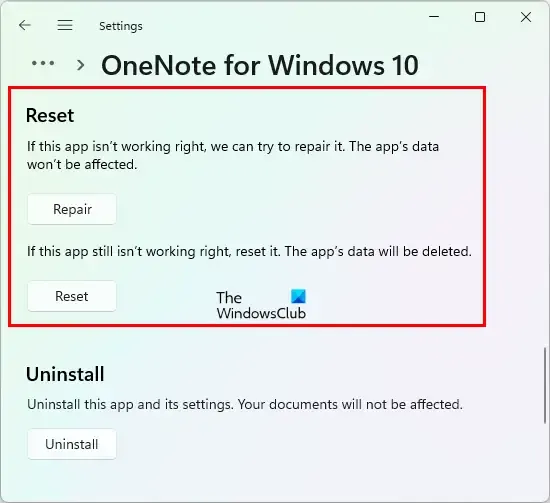
如果錯誤繼續出現,則可能是 OneNote 或 OneDrive 應用程序中的某些損壞導致的。因此,在這種情況下,您只需將OneNote和 OneDrive 重置為原始狀態即可修復錯誤。以下是執行此操作的步驟:
首先,使用 Win+I 打開“設置”,然後轉到“應用程序”>“已安裝的應用程序”部分。
現在,找到 OneNote 應用程序,按三點菜單按鈕,然後選擇“高級選項”。
接下來,向下滾動到“重置”部分,然後按“重置”按鈕。
之後,按 Win+R 熱鍵調出“運行”對話框,然後在其中輸入以下命令之一以重置 OneDrive:
%localappdata%\Microsoft\OneDrive\onedrive.exe /reset
或者,
C:\Program Files\Microsoft OneDrive\onedrive.exe /reset
或者,
C:\Program Files (x86)\Microsoft OneDrive\onedrive.exe /reset
完成後,重新啟動計算機並檢查錯誤是否已解決。
我希望這有幫助!
為什麼我無法同步我的 OneNote 筆記本?
OneNote 同步錯誤和問題通常是由於您的應用程序不是最新的而引起的。除此之外,互聯網連接不佳是您無法與其他設備同步 OneNote 文件的另一個原因。因此,請確保您擁有最新版本的 OneNote 應用並且您的互聯網工作正常。除此之外,您可以註銷然後重新登錄所有 Office 應用程序、清除 OneNote 緩存或運行 OneNote 診斷工具來解決問題。



發佈留言